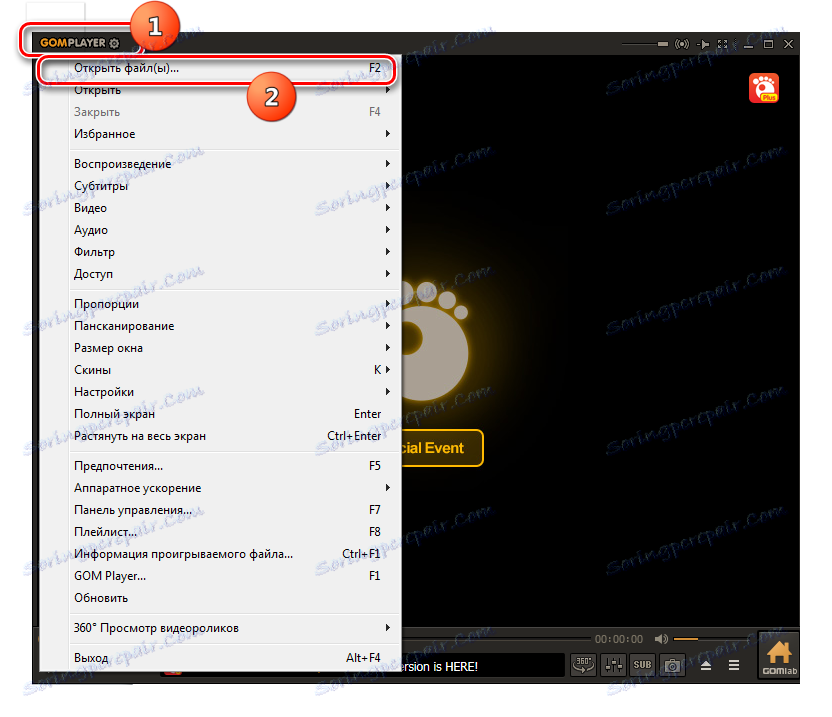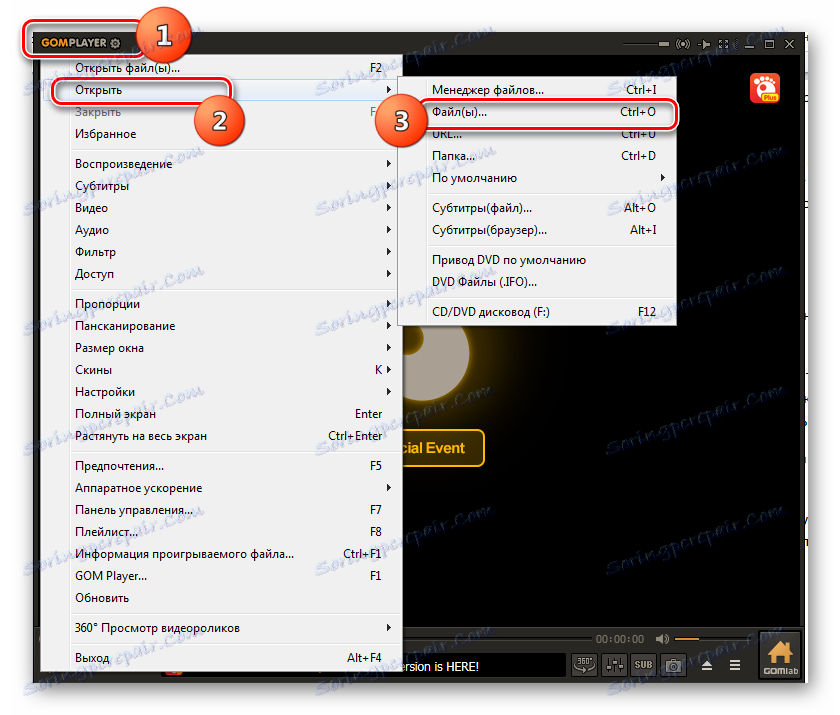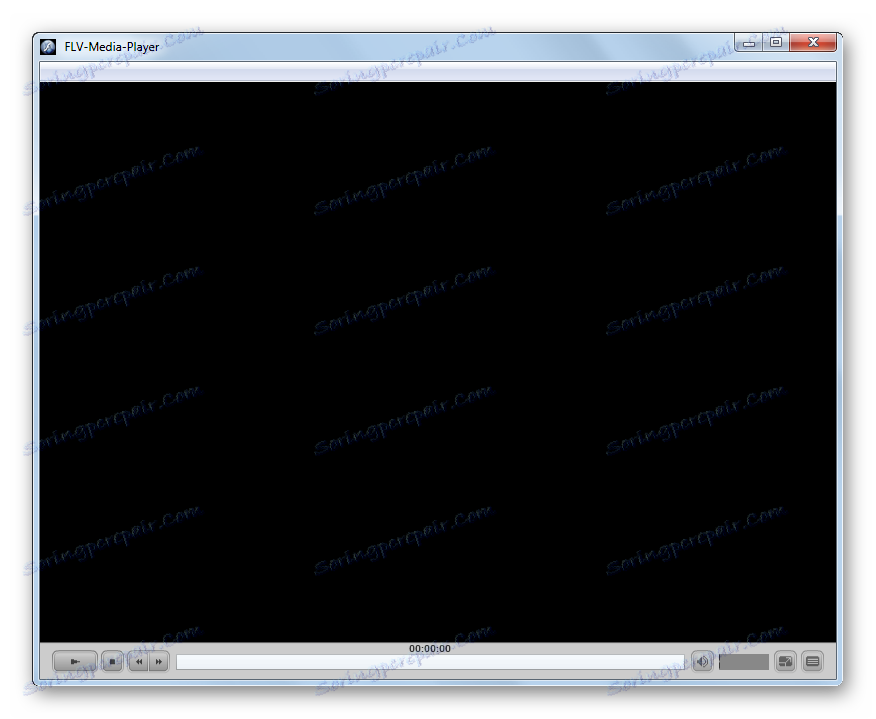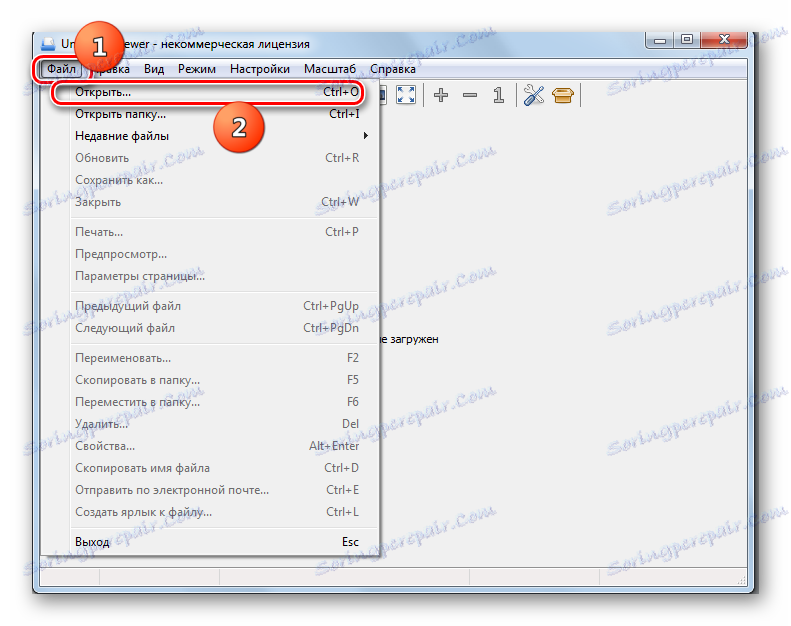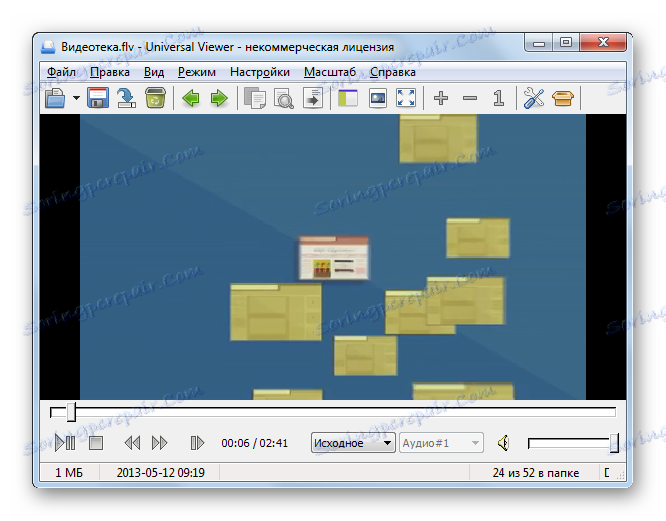Otvaramo FLV videozapis
Format FLV (Flash Video) multimedijski je spremnik, prvenstveno dizajniran za gledanje streaminga videozapisa putem preglednika. Međutim, u ovom trenutku postoji mnogo programa koji omogućuju preuzimanje takvog videozapisa na računalo. U svezi s tim, pitanje lokalnog gledanja uz pomoć video playera i drugih aplikacija postaje aktualno.
sadržaj
Pregled FLV videozapisa
Ako ne tako davno, svaki video player ne može igrati FLV, a sada gotovo svi moderni softver za gledanje videozapisa mogu reproducirati datoteku s ovim ekstenzijom. No, kako biste osigurali neometanu reprodukciju videozapisa ovog formata u svim programima koji će biti navedeni u nastavku, preporučujemo da preuzmete i instalirate najnoviji paket video kodeka, na primjer K-Lite Codec Pack ,
Način 1: Media Player Classic
Počnimo razmatrati načine reprodukcije datoteka Flash Video na primjeru popularnog medijskog playera Media Player Classic ,
- Pokrenite Media Player Classic. Kliknite Datoteka . Zatim odaberite "Brzo otvaranje datoteke" . Također, umjesto navedenih radnji, možete primijeniti Ctrl + Q.
- Pojavljuje se prozor za otvaranje video datoteke. Upotrijebite je za kretanje do mjesta gdje se FLV nalazi. Nakon odabira objekta kliknite Otvori .
- Odabrani videozapis počinje reprodukciju.
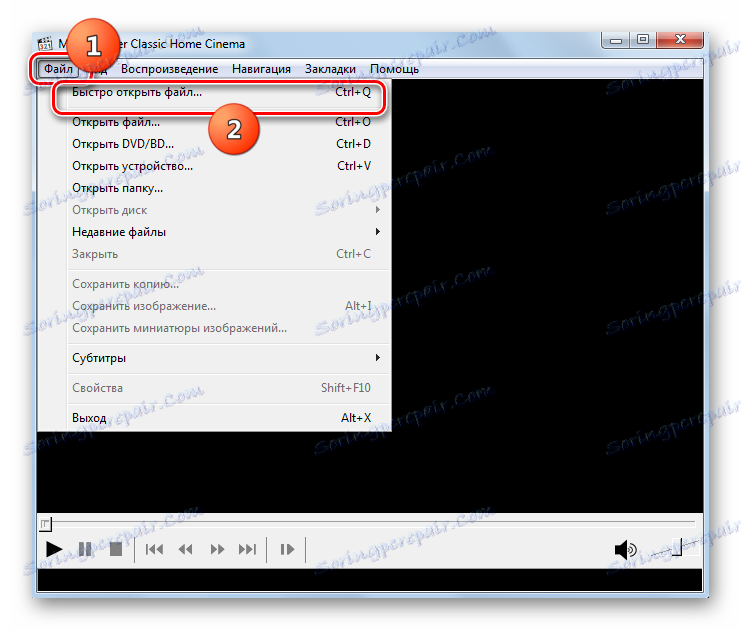
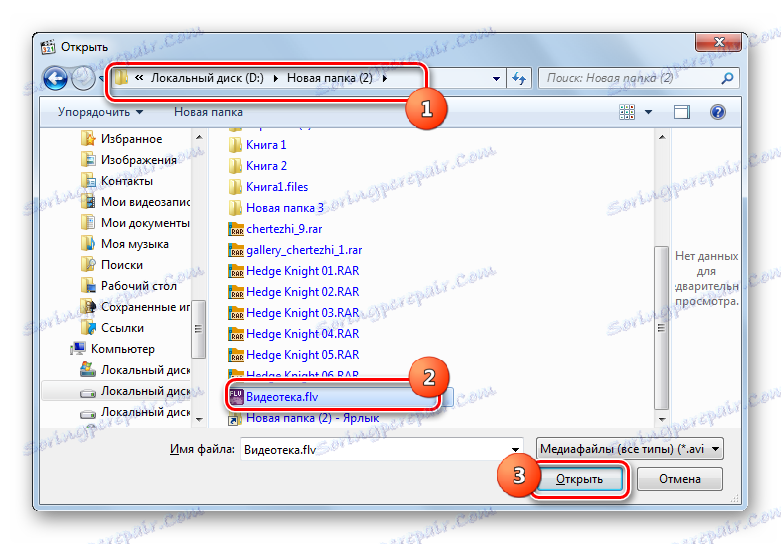
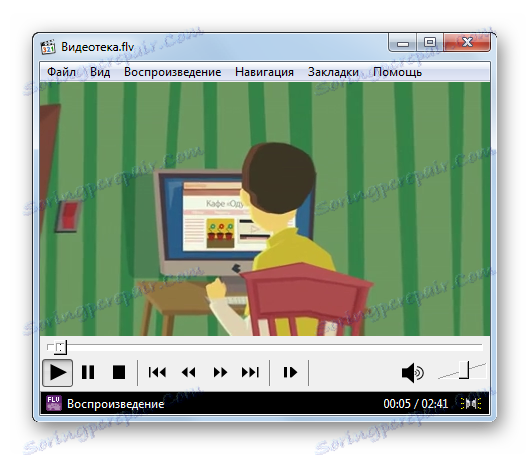
Postoji još jedna mogućnost za reprodukciju Flash Videoa pomoću klasične aplikacije Media Player Classic.
- Kliknite "Datoteka" i "Otvori datoteku ..." . Alternativno, možete koristiti univerzalnu kombinaciju Ctrl + O.
- Odmah se aktivira alat za pokretanje. Prema zadanim postavkama, adresa zadnje gledane video datoteke nalazi se u gornjem polju, no budući da moramo odabrati novi objekt, kliknite "Odaberi ..." za tu svrhu.
- Upoznat alat za otvaranje već je pokrenut. Dođite do mjesta gdje se nalazi FLV, odaberite objekt i kliknite Otvori .
- Vraća se u prethodni prozor. Kao što vidite, polje "Otvori" već pokazuje put do željenog videozapisa. Da biste pokrenuli reprodukciju videozapisa, jednostavno kliknite gumb "U redu" .
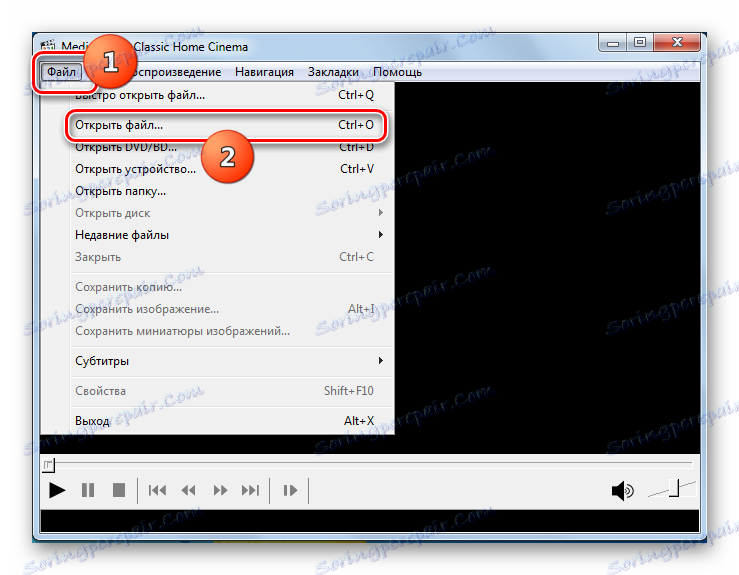


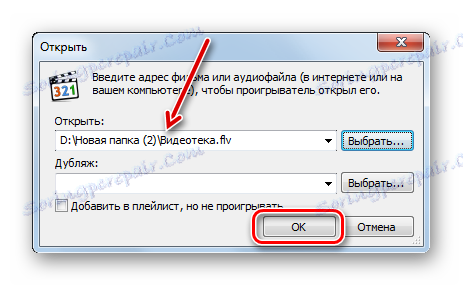
Postoji opcija i odmah pokrenite Flash Video. Da biste to učinili, jednostavno se morate prebaciti u direktorij svoje lokacije u "Exploreru" i povucite ovaj objekt u klasičnu Media Player Classic. Videozapis će odmah početi igrati.
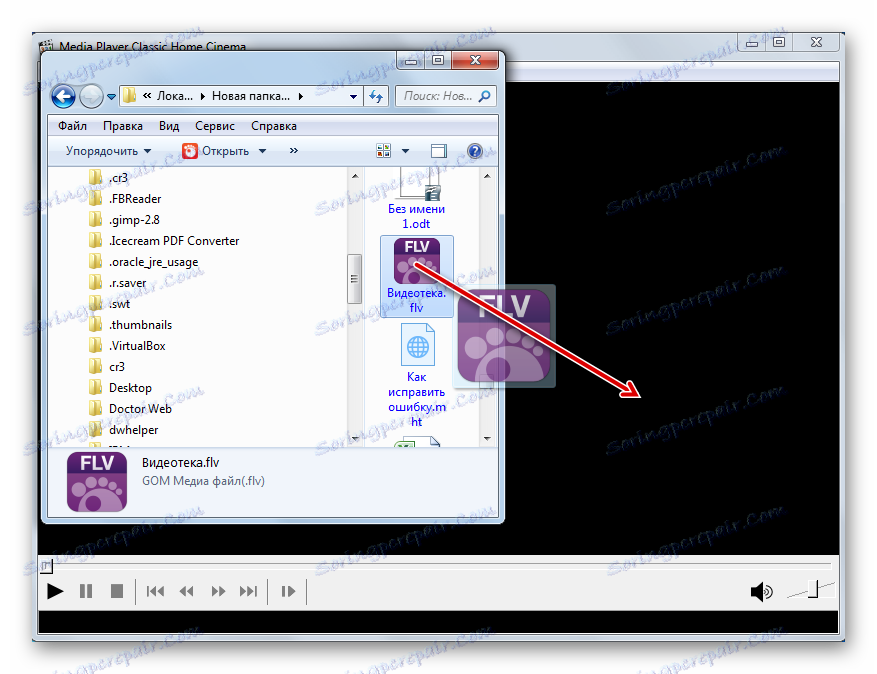
Način 2: GOM Player
Sljedeći program, bez problema s otvaranjem FLV-a, jest GOM Player ,
- Pokrenite aplikaciju. Kliknite njegov logotip u gornjem lijevom kutu. Na izborniku koji se otvori odaberite opciju "Otvori datoteke" .
![Idite na prozor otvorene datoteke preko gornjeg horizontalnog izbornika u GOM Playeru]()
Također možete primijeniti drugi algoritam akcija. Opet, kliknite na logotip, ali sada kliknite na "Open" opciju. Na dodatnom popisu koji se otvori odaberite "Datoteke / ..." .
![Prijelaz na prozor otvaranja datoteka preko gornjeg horizontalnog izbornika u programu GOM Player]()
Konačno, možete koristiti hotkeys pritiskom na Ctrl + O ili F2 . Oba opcija rade.
- Bilo koja zvučna akcija dovodi do aktivacije alata za otvaranje. U njoj se morate premjestiti na mjesto gdje se nalazi Flash Video. Nakon odabira ove stavke kliknite Otvori .
- Videozapis će se reproducirati u ljusci GOM Player.
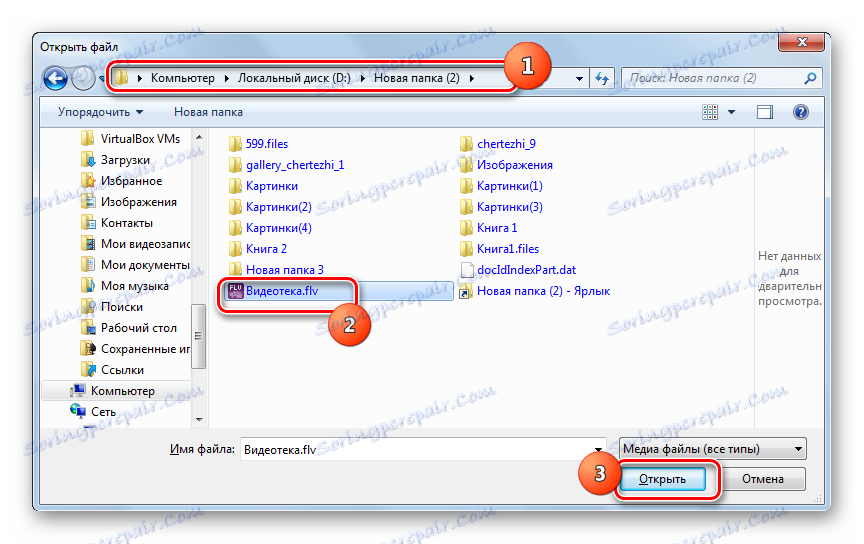
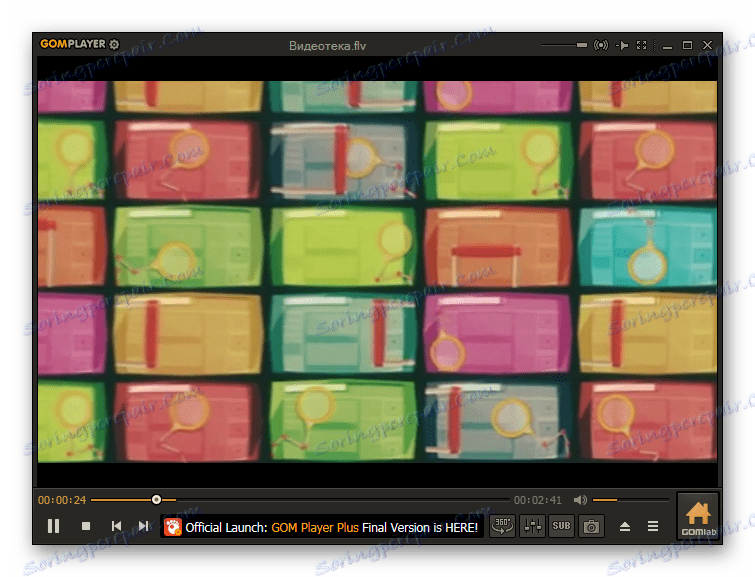
Tu je i mogućnost pokretanja filma putem ugrađenog upravitelja datoteka.
- Ponovno kliknite logotip GOM Player. Na izborniku odaberite "Open" i zatim "File manager ..." . Možete i nazvati ovaj alat pritiskom na Ctrl + I.
- Pokreće se ugrađeni upravitelj datoteka. U lijevom oknu otvorene ljuske odaberite lokalni disk na kojem se nalazi videozapis. U glavnom dijelu prozora, idite na direktorij lokacije FLV, a zatim kliknite ovaj objekt. Film počinje igrati.
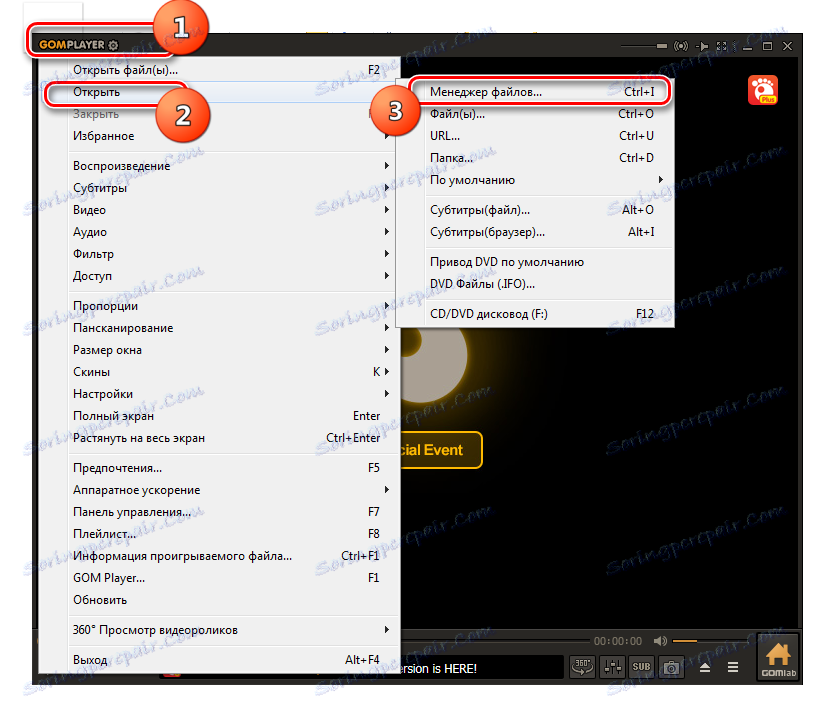
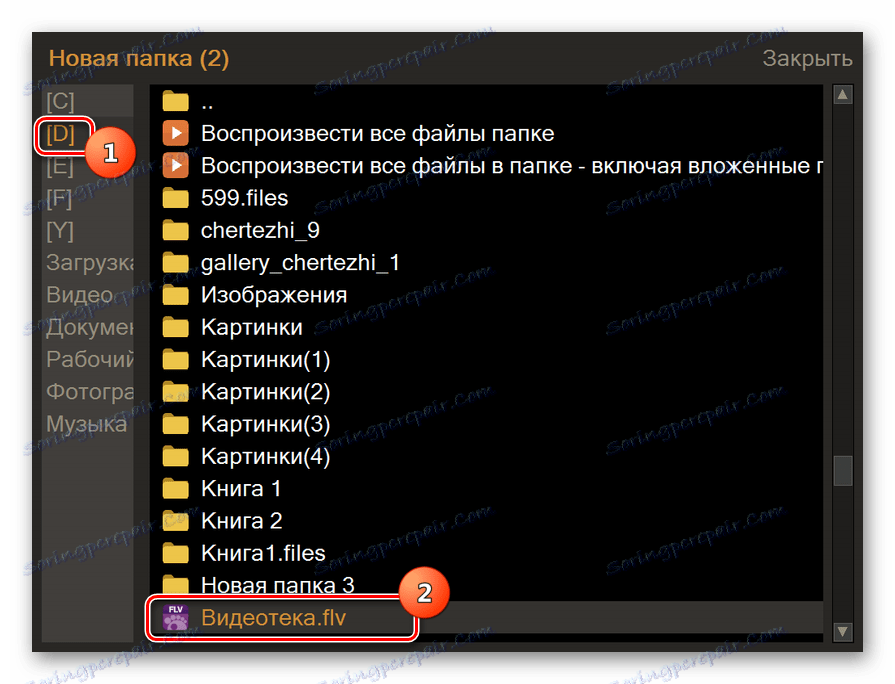
GOM Player također podržava pokretanje Flash Video reprodukcije povlačenjem video datoteke iz Explorera u ljusku programa.
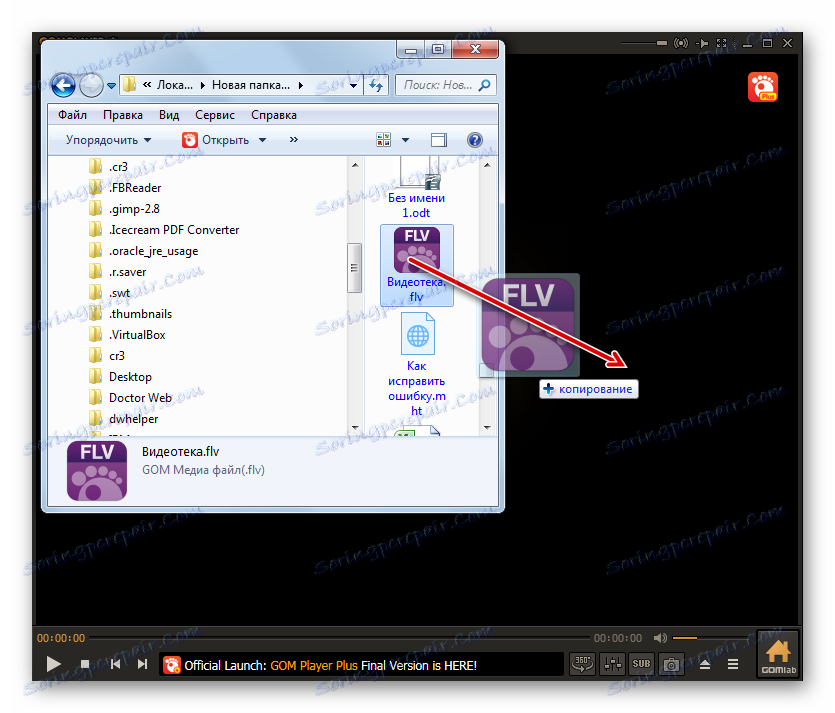
Treća metoda: KMPlayer
Još jedan višenamjenski uređaj za reprodukciju medija, u kojem je moguće vidjeti FLV, jest KMPlayer ,
- Pokrenite MKPler. Kliknite logotip programa pri vrhu prozora. S padajućeg popisa odaberite "Otvori datoteke" . Možete koristiti Ctrl + O kao alternativu.
- Nakon pokretanja ljuske za otvaranje video datoteka, prijeđite na mjesto gdje se nalazi FLV. Odaberite ovu stavku i kliknite "Otvori" .
- Reproducira se videozapis.
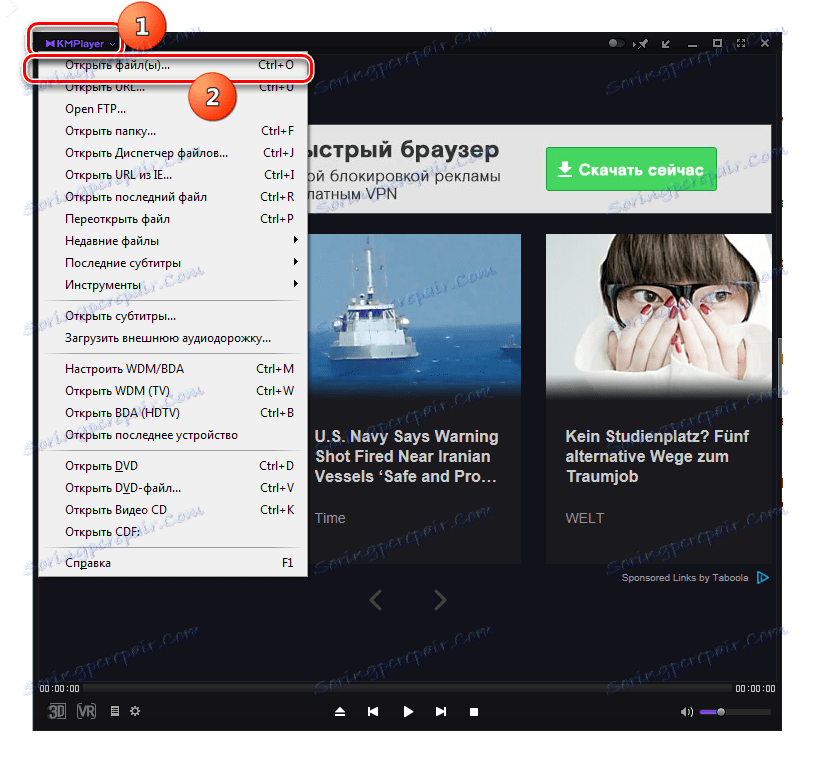
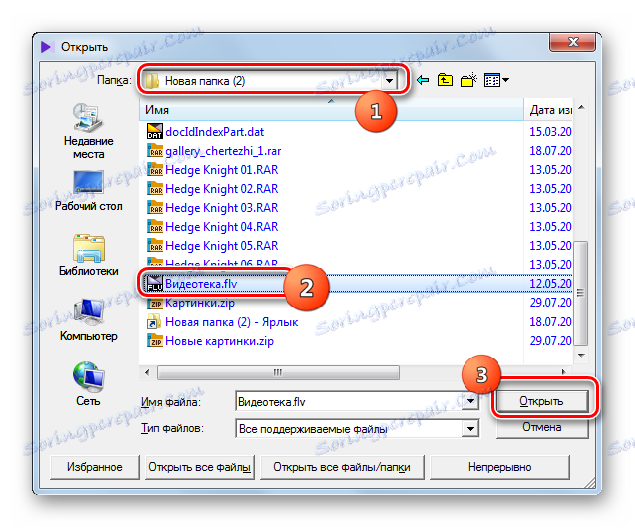
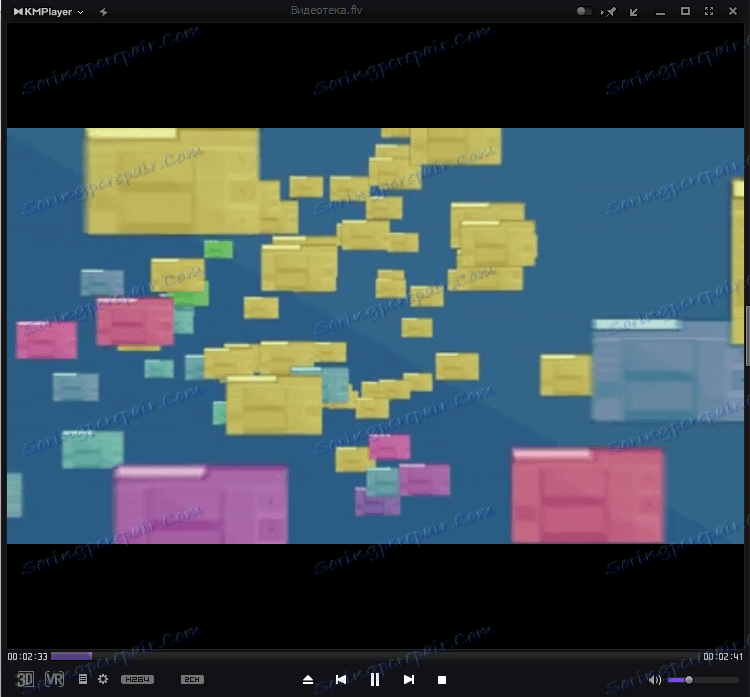
Kao i prethodni program, KMPleer ima mogućnost otvoriti Flash Video putem vlastitog ugrađenog upravitelja datoteka.
- Kliknite logotip KMPlayer. Odaberite Open File Manager . Također možete koristiti Ctrl + J.
- Pokreće se "File Manager" KMPler. U ovom prozoru pomaknite se na direktorij lokacije FLV. Kliknite ovaj objekt. Nakon toga, pokrenut će se videozapis.
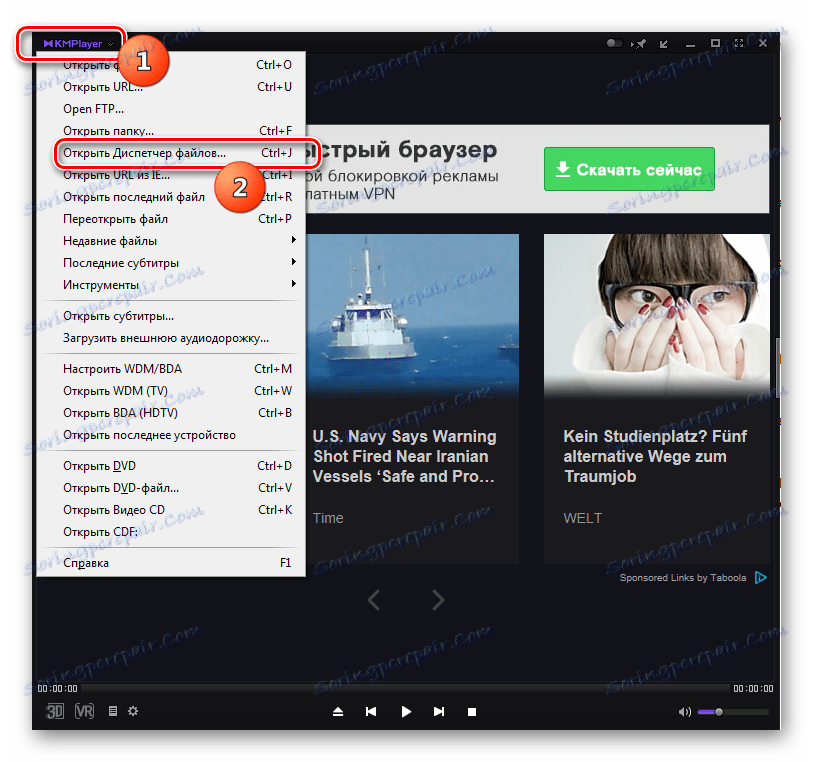
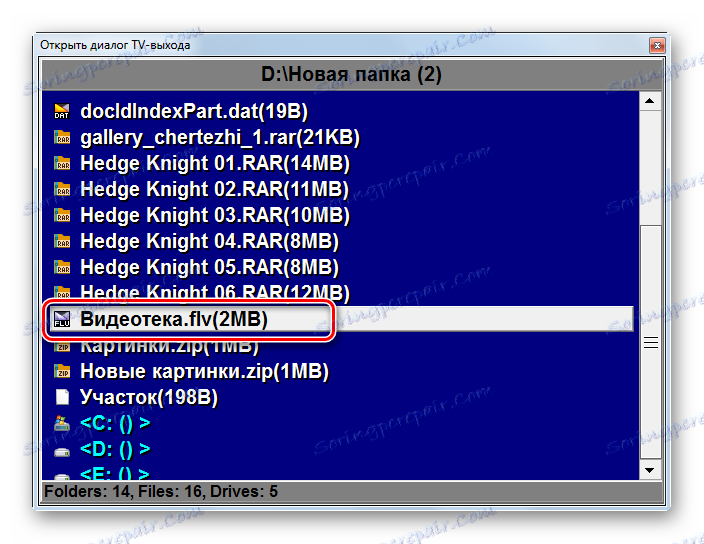
Također možete pokrenuti Flash Video reprodukciju povlačenjem video datoteke u ljusku KMPlayer.
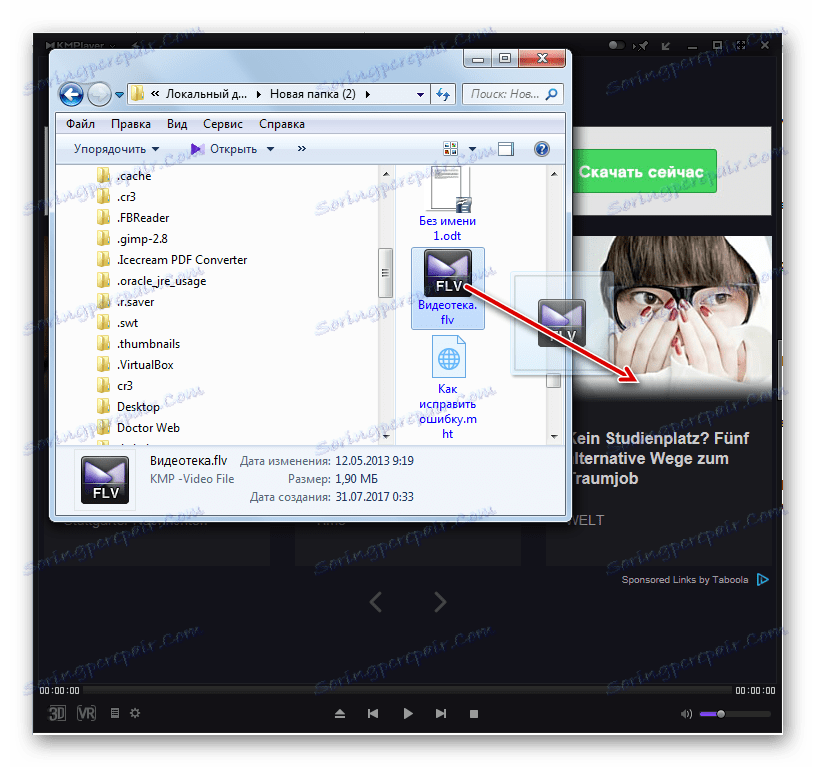
Način 4: VLC Media Player
Sljedeći video player koji može podnijeti FLV poziva se VLC Media Player ,
- Pokrenite WLAN Media Player. Kliknite stavku izbornika "Media" i kliknite "Otvori datoteku ..." . Također možete koristiti Ctrl + O.
- Pokretača "Odabir datoteka (a)" počinje. Uz to, morate se prebaciti na mjesto gdje se nalazi FLV označavanjem ovog objekta. Zatim trebate pritisnuti "Otvori" .
- Film počinje igrati.
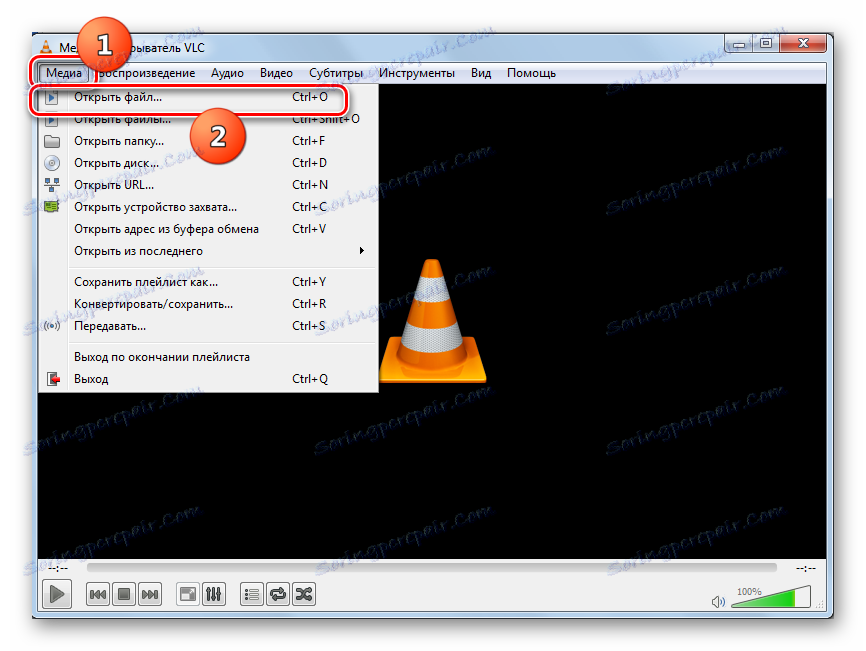
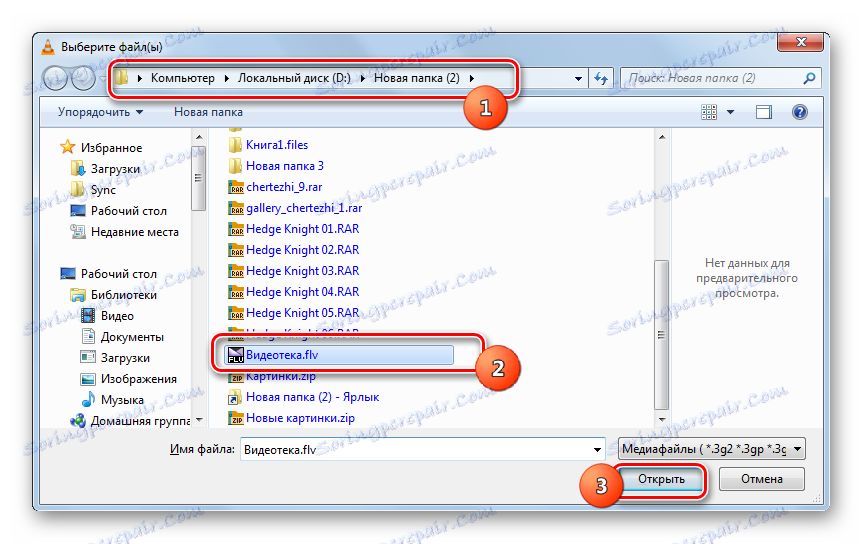
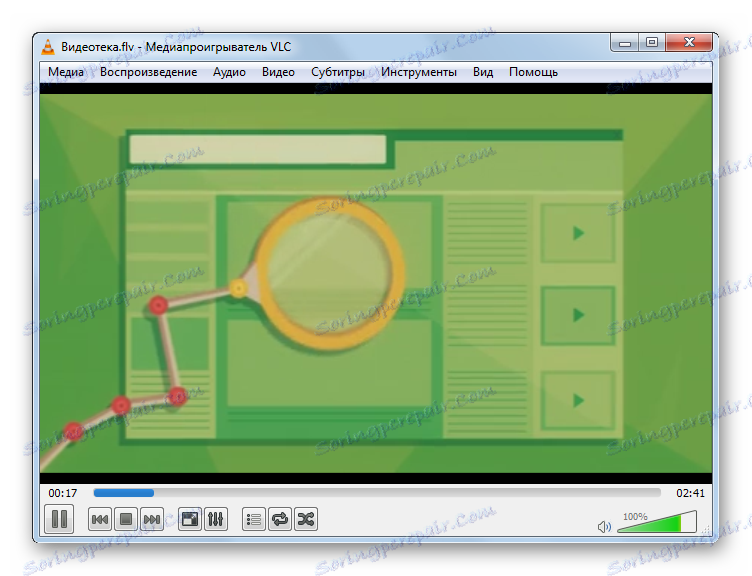
Kao i uvijek, postoji još jedna inačica otvaranja, iako se čini da mnogi korisnici manje odgovaraju.
- Kliknite "Mediji" , a zatim "Otvori datoteke ..." . Također možete koristiti Ctrl + Shift + O.
- Pokrenuta je ljuska, nazvana "Izvor" . Idite na karticu "Datoteka" . Da biste odredili FLV adresu koju želite reproducirati, kliknite Dodaj .
- Pojavljuje se shema "Select one or more files" . Idite u direktorij gdje se nalazi Flash Video i odaberite je. Možete odabrati nekoliko stavki odjednom. Nakon toga kliknite "Otvori" .
- Kao što vidite, adrese odabranih objekata prikazane su u polju "Odabir datoteka" u prozoru "Izvor" . Ako ih želite dodati iz nekog drugog imenika, ponovo kliknite gumb "Dodaj" .
- Opet, otvori se alat Open, u kojem se morate prebaciti na direktorij lokacije drugog videozapisa ili videodatoteke. Kliknite "Otvori" nakon odabira.
- Adresa je dodana u prozor "Izvor" . Pridržavajući se algoritama takvih akcija, možete dodati neograničen broj FLV videozapisa iz jednog ili više direktorija. Nakon što dodate sve predmete, kliknite "Reproduciraj" .
- Reprodukcija svih odabranih videozapisa započinje redoslijedom.
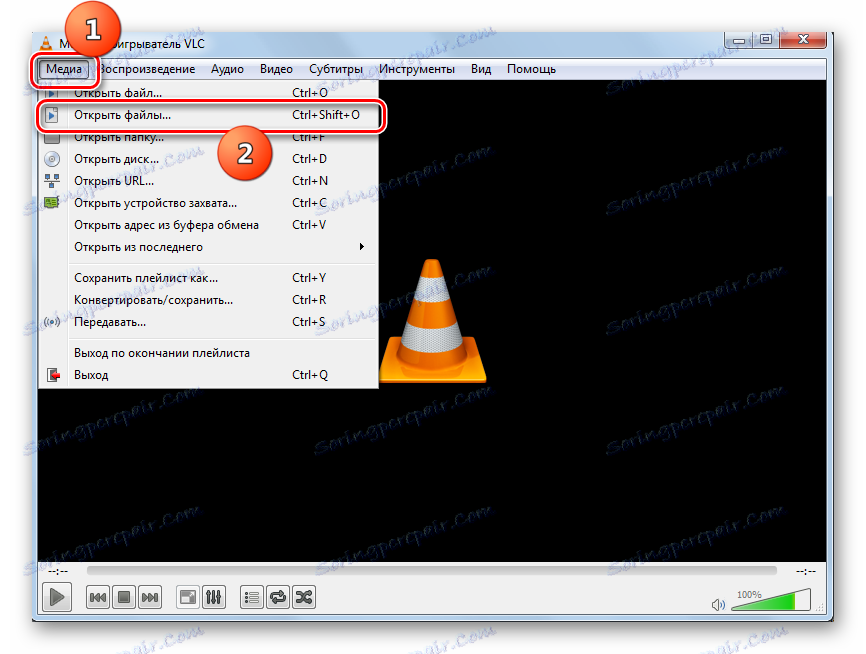
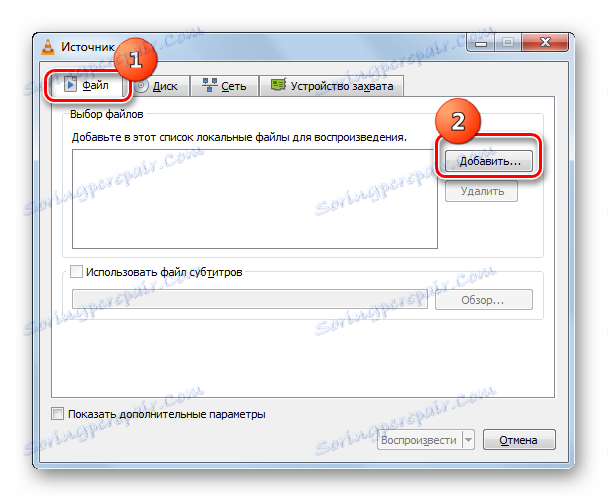
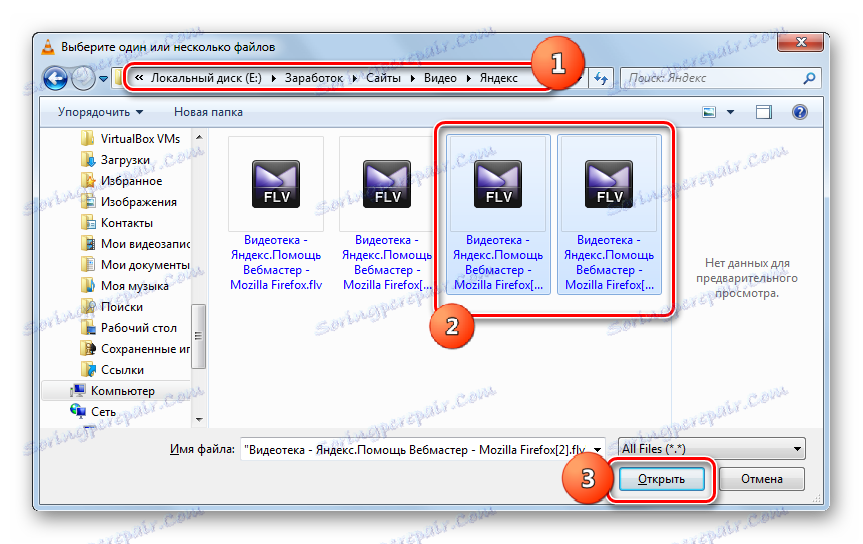
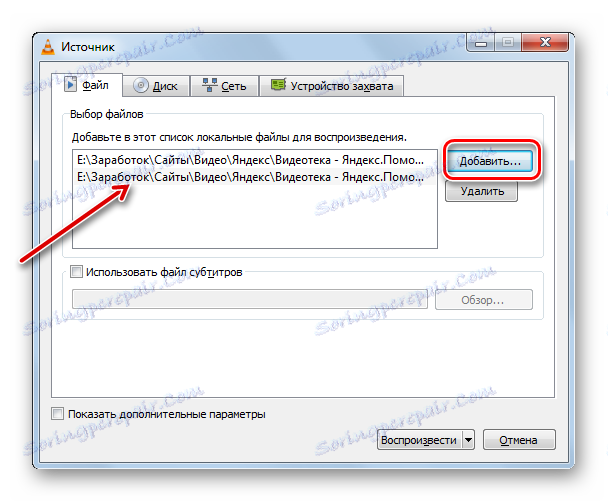
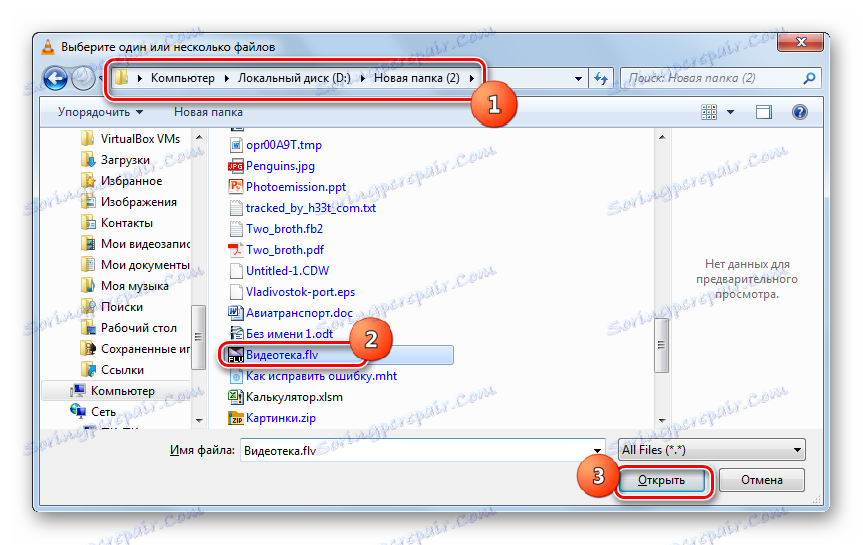
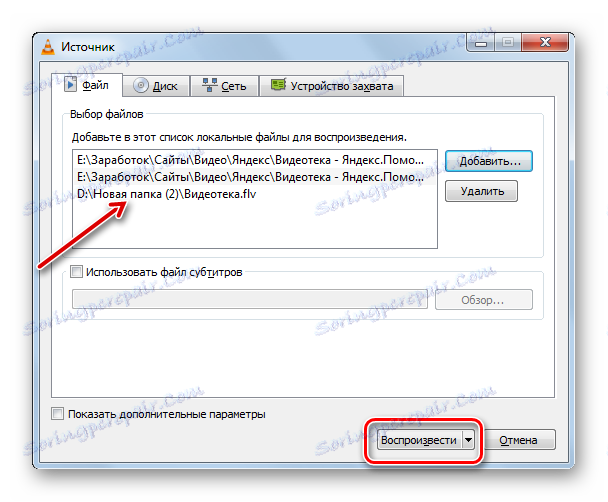
Kao što je već spomenuto, ova opcija je manje prikladna za početak reprodukcije jedne video datoteke Bljesak Video od onog koji se smatra najprije, ali za uzastopnu reprodukciju nekoliko videozapisa savršeno se uklapa.
Također u VLC Media Playeru, način otvaranja FLV-a radi povlačenjem video datoteke u prozor programa.
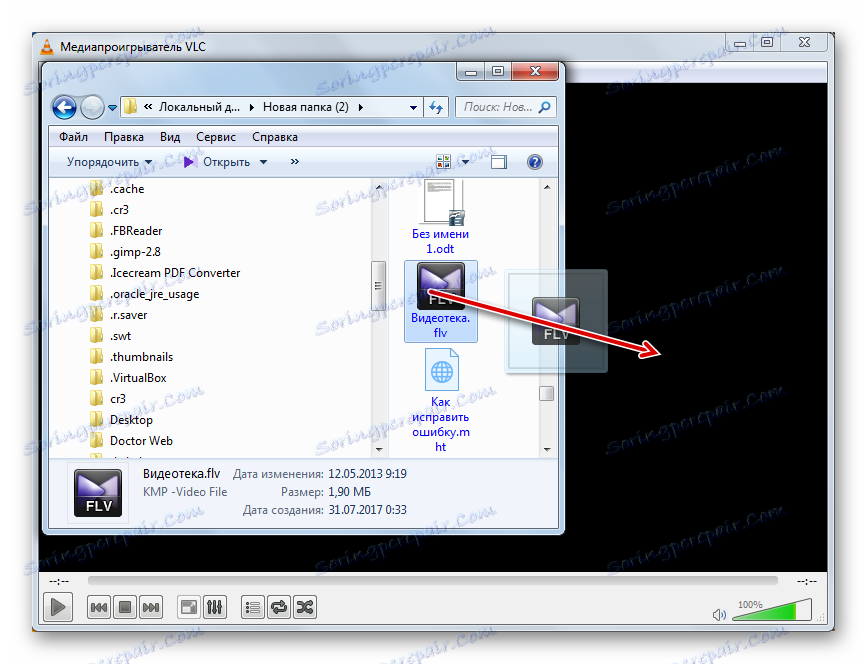
Metoda 5: svijetla legura
Zatim razmotrite otvaranje proučavanog formata pomoću videouređivača Svjetlosna legura ,
- Aktivirajte Light Alloy. Kliknite gumb "Otvori datoteku" , koji se prikazuje pomoću ikone u obliku trokuta. Također možete koristiti F2 ( Ctrl + O ne radi).
- Svaka od tih radnji otvorit će prozor za otvaranje video datoteka. Premjestite se u područje na kojem se nalazi film. Nakon označavanja, pritisnite tipku "Otvori" .
- Video će se početi igrati preko sučelja Light Alloy.
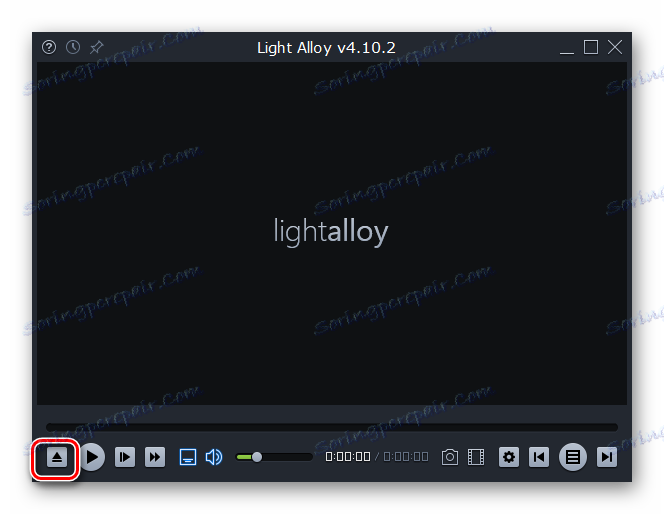
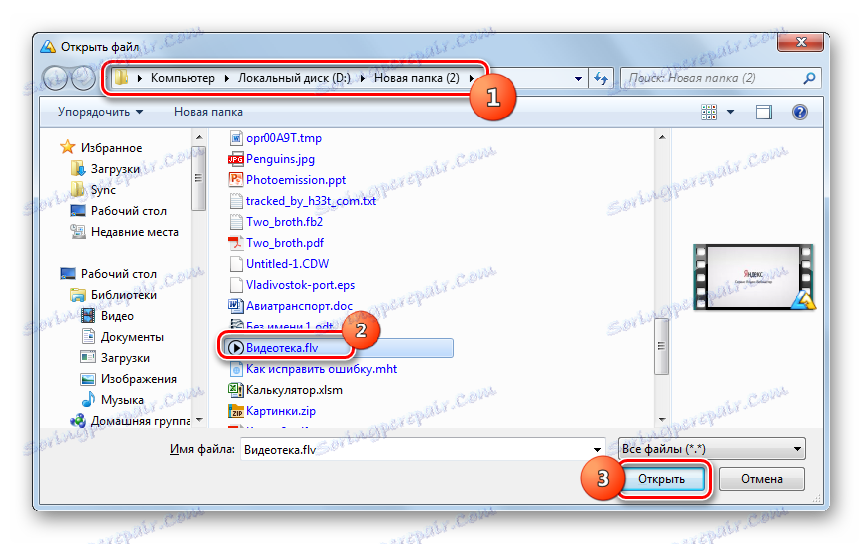
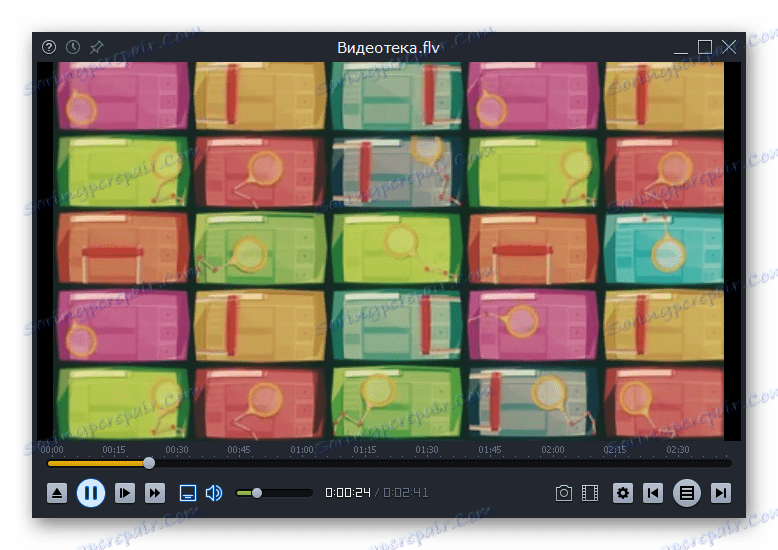
Video datoteku možete pokrenuti tako da je povučete s "Explorera" u ljusku Light Alloy.
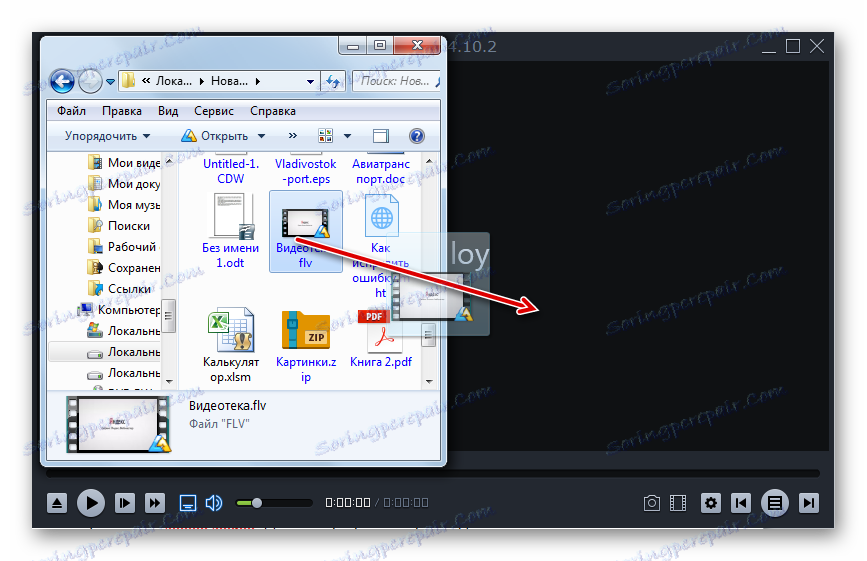
Način 6: FLV-Media Player
Sljedeći program, o kojem ćemo pričati, prije svega, specijalizirao se za reprodukciju videa FLV formata, koji se može ocjenjivati čak i po imenu - FLV-Media-Player.
- Pokrenite FLV-Media Player. Ovaj program je jednostavan do minimalan. Nije russirao, ali nije važno, jer je sučelje aplikacije gotovo potpuno odsutan natpis. Čak ni izbornik putem kojeg se može pokrenuti video datoteka, a poznata kombinacija Ctrl + O ne radi ovdje jer nedostaje prozor za otvaranje videozapisa FLV-Media-Player.
![Sučelje FLV-Media-Player]()
Jedini način za pokretanje Flash Videoa u ovom programu je povlačenje video datoteke iz "Explorera" u FLV-Media Player.
- Videozapis počinje igrati.
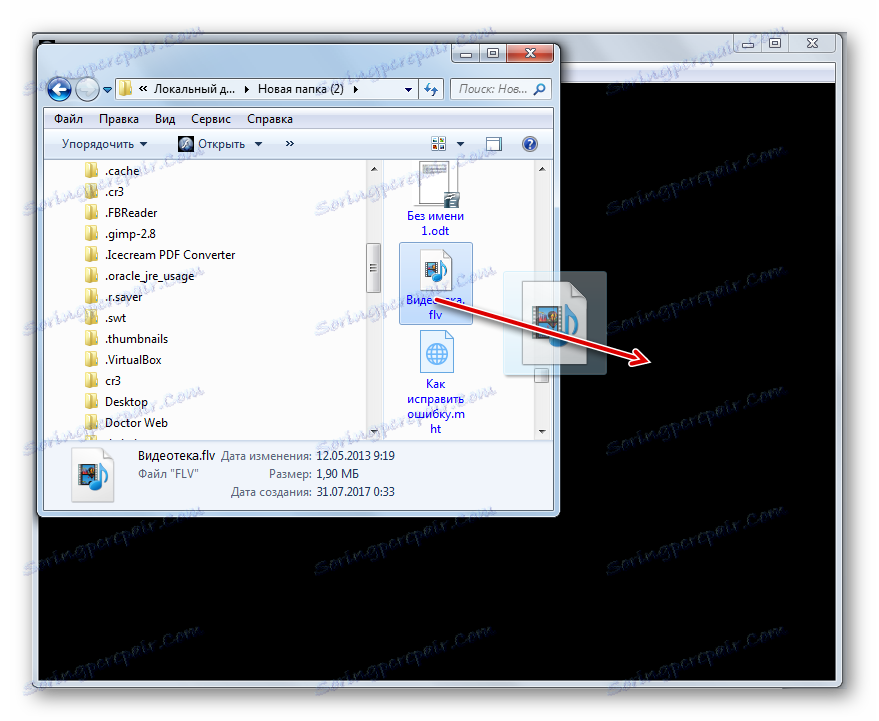
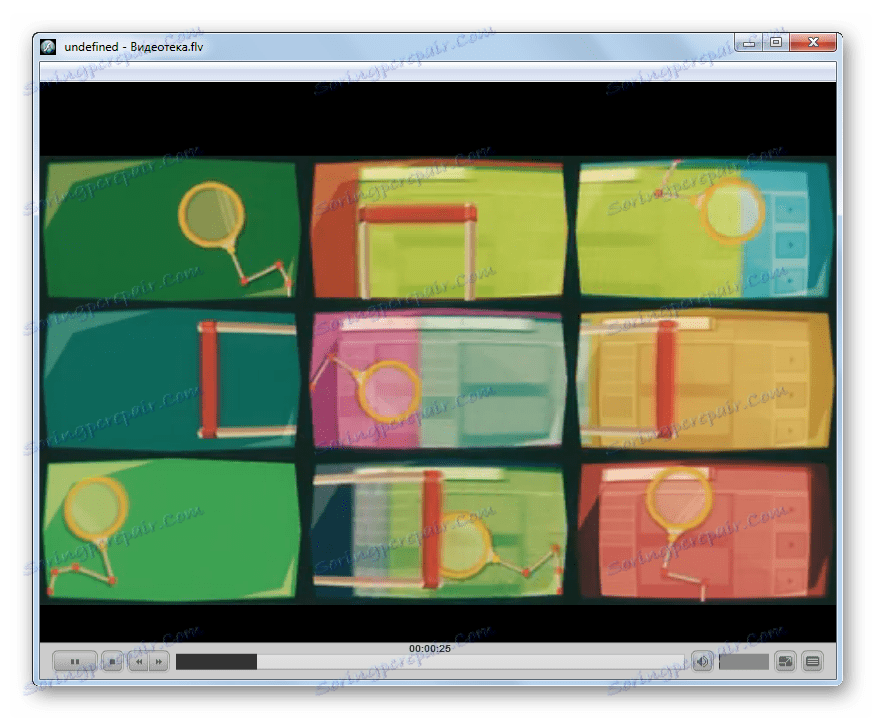
Metoda 7: XnView
Ne samo da igrači medija mogu reproducirati FLV format. Na primjer, videozapisi s ovim proširenjem mogu reproducirati gledatelja XnView , koja je specijalizirana za gledanje slika.
- Pokrenite XnView. Na izborniku kliknite "Datoteka" i "Otvori" . Možete koristiti Ctrl + O.
- Shema otvara alat otvorene datoteke. Idite na njega u direktorij gdje se nalazi objekt formata kojeg proučavate. Nakon odabira kliknite na "Otvori" .
- Na novoj kartici će se reproducirati odabrani videozapis.
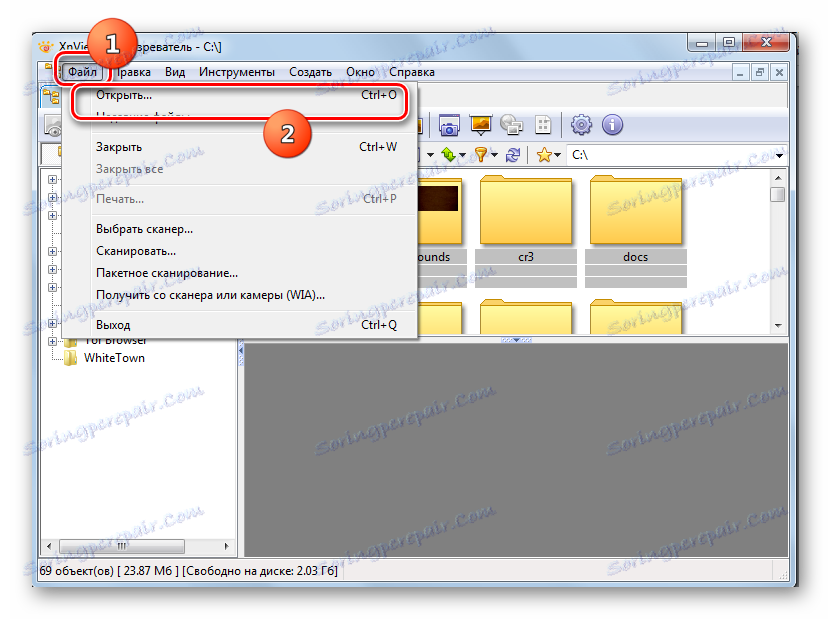
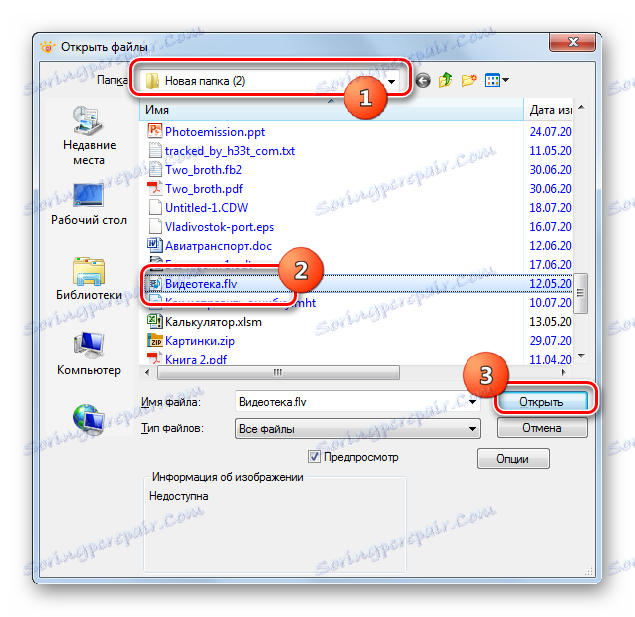
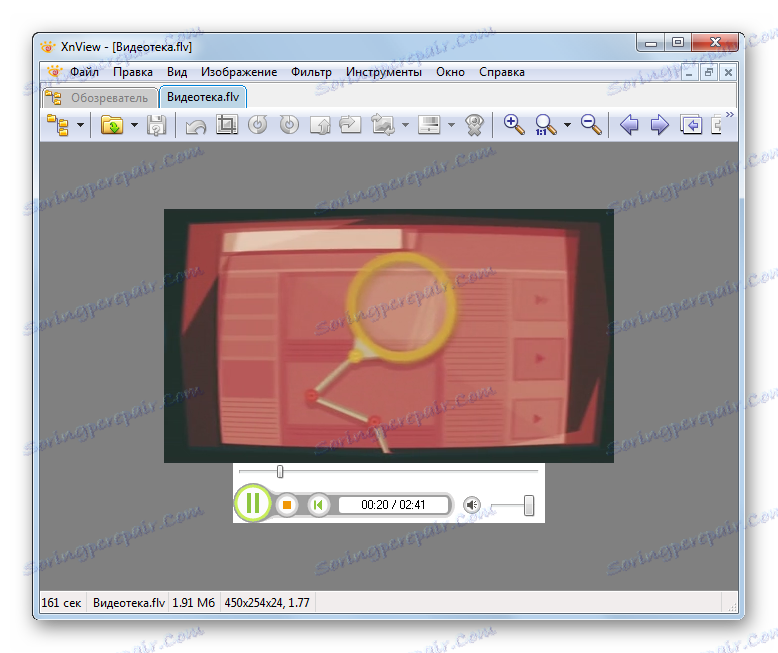
Na neki drugi način možete pokrenuti pokretanjem videozapisa putem ugrađenog upravitelja datoteka pod nazivom "Preglednik" .
- Nakon pokretanja programa, u lijevom je dijelu prozora prikazan popis direktorija u obliku stabla. Kliknite naziv "Računalo" .
- Otvara se popis diskova. Odaberite onu koja domaćin Flash Video.
- Nakon toga, pomaknite se do direktorija dok ne dođete do mape u kojoj se nalazi videozapis. U gornjem desnom dijelu prozora prikazat će se sadržaj ovog direktorija. Pronađite videoisječak među objektima i odaberite je. U tom slučaju, pregled videozapisa započinje u donjem desnom dijelu prozora na kartici "Pregled" .
- Da biste videozapis reproducirali na zasebnoj kartici, kao što smo vidjeli prilikom pregledavanja prve opcije u XnView, dvokliknite datoteku s lijevom tipkom miša. Reprodukcija počinje.
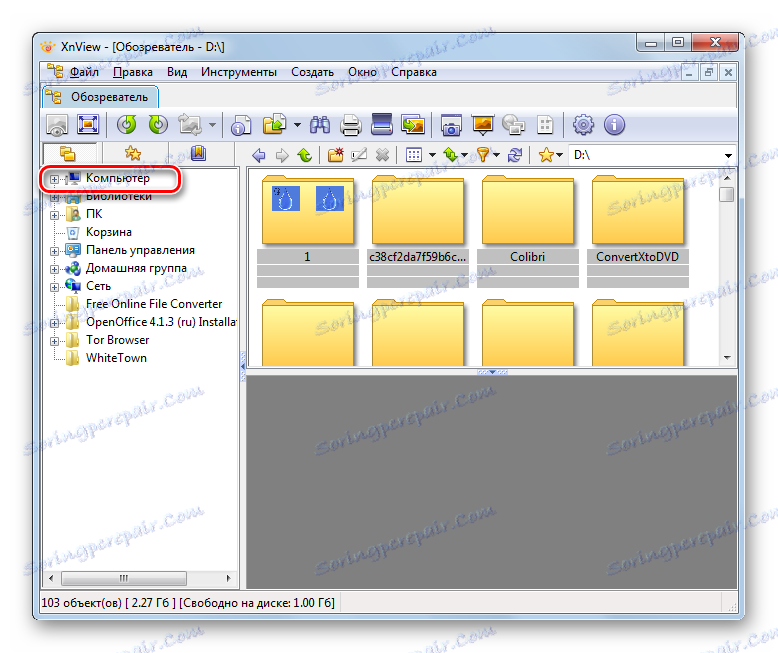
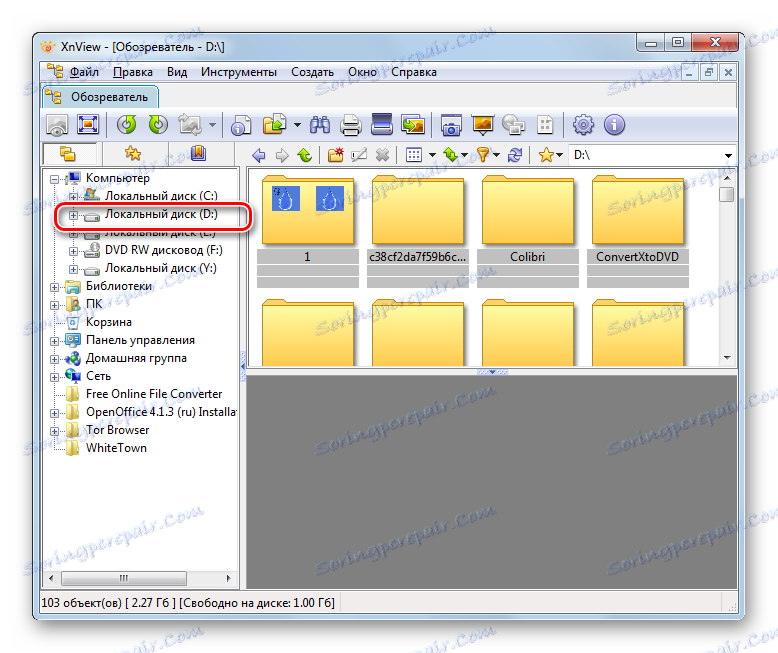
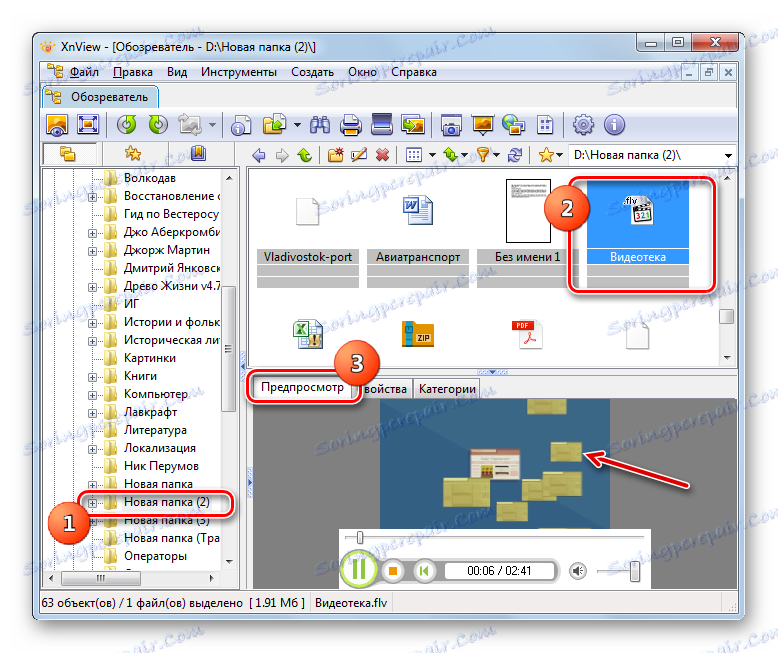
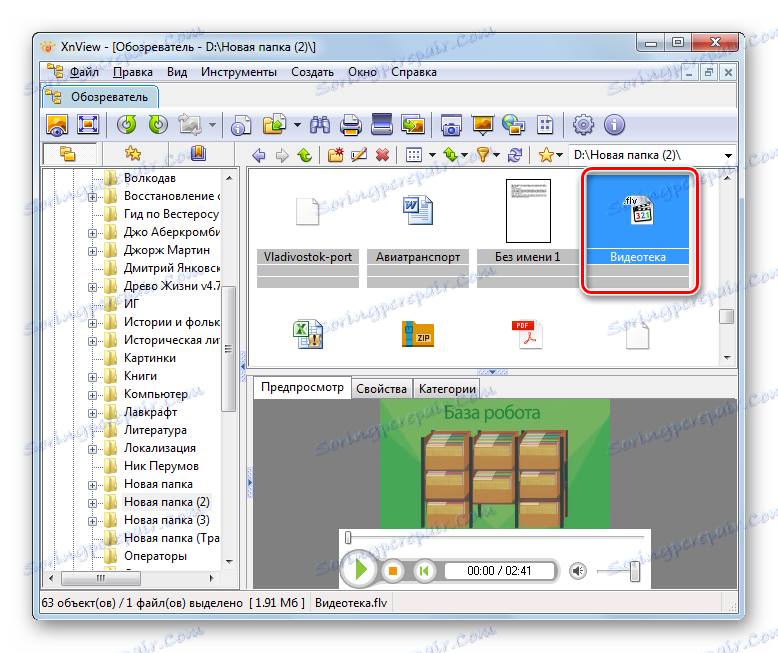
Istodobno treba napomenuti da će kvaliteta reprodukcije u XnViewu i dalje biti niža nego u punoj verziji medijskih playera. Stoga je ovaj program racionalniji za korištenje samo da bi se upoznao s sadržajem videozapisa, a ne zbog potpunog gledanja.
Metoda 8: Universal Viewer
Možete igrati FLV i mnoge multifunkcionalne gledatelje, specijalizirane za gledanje sadržaja datoteka različitih formata, među kojima možete odabrati Universal Viewer ,
- Pokreni Universal Viewer. Kliknite Datoteka i odaberite Otvori . Također možete koristiti Ctrl + O.
![Otvorite prozor otvorene datoteke kroz gornji horizontalni izbornik u Universal Vieweru]()
I dalje postoji varijanta klikanja ikone koja izgleda kao mapa.
- Otvaranje prozora započinje, pomaknite se ovim alatem u direktorij gdje se nalazi Flash Video. Odaberite objekt i kliknite "Otvori" .
- Počinje postupak za reprodukciju videozapisa.
![Reprodukcija FLV videa u Universal Vieweru]()
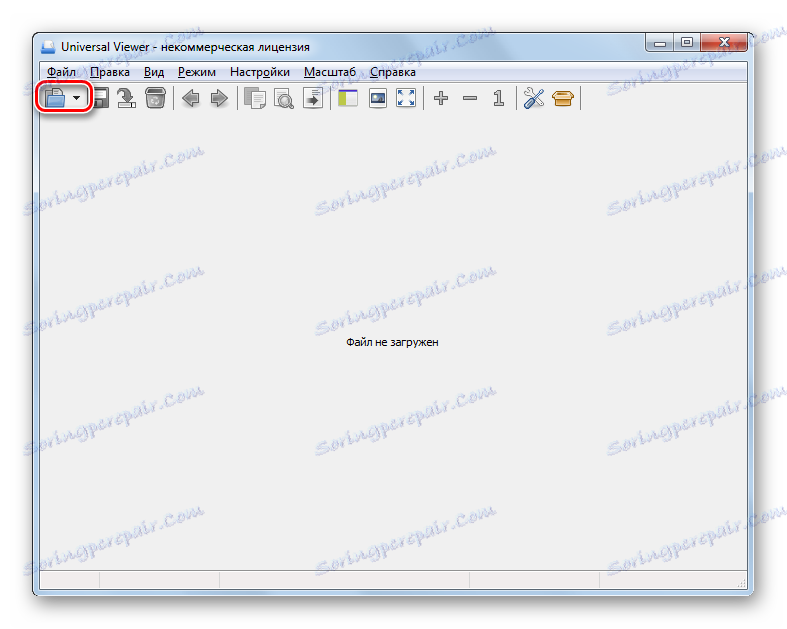
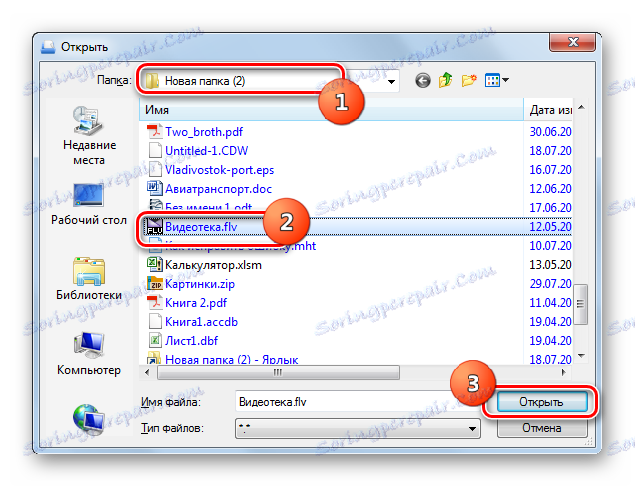
Univerzalni preglednik također podržava otvaranje FLV-a povlačenjem i ispuštanjem filma u ljusku programa.
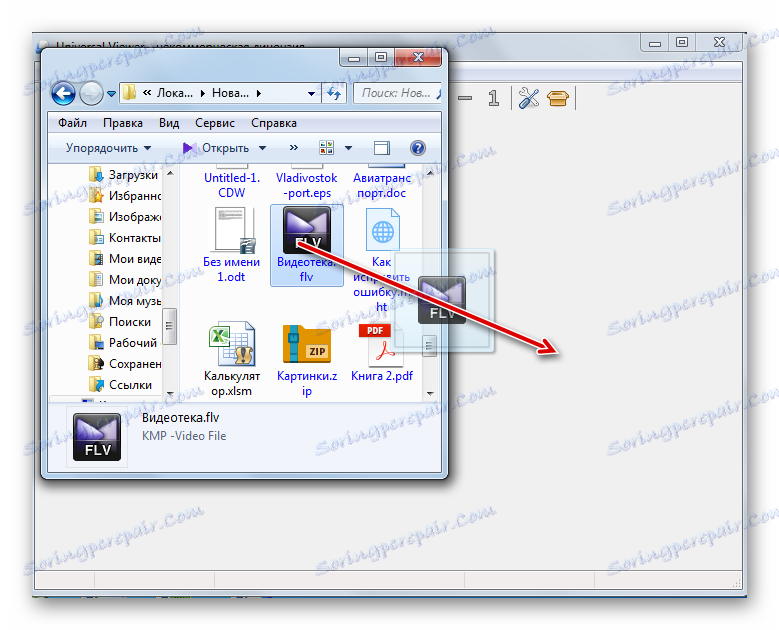
Način 9: Windows Media
No, trenutno igrati FLV ne može samo treće strane video player, ali i standardni media player, Vjetrovi, koji se zove Windows Media , Njegova funkcionalnost i izgled također ovise o inačici operacijskog sustava. Pogledat ćemo kako igrati FLV film u sustavu Windows Media na primjeru sustava Windows 7.
- Kliknite Start . Zatim odaberite "Svi programi" .
- Na popisu otvorenih programa odaberite "Windows Media Player" .
- U tijeku je pokretanje sustava Windows Media. Pomaknite se na karticu "Reprodukcija" ako je prozor otvoren na drugoj kartici.
- Pokrenite Explorer u direktoriju gdje se nalazi željeni Flash Video objekt i povucite ovu stavku desno od ljuske sustava Windows Media, tj. Na mjesto gdje se prikazuje tekst "Povucite stavke ovdje" .
- Nakon toga, video će se odmah početi igrati.
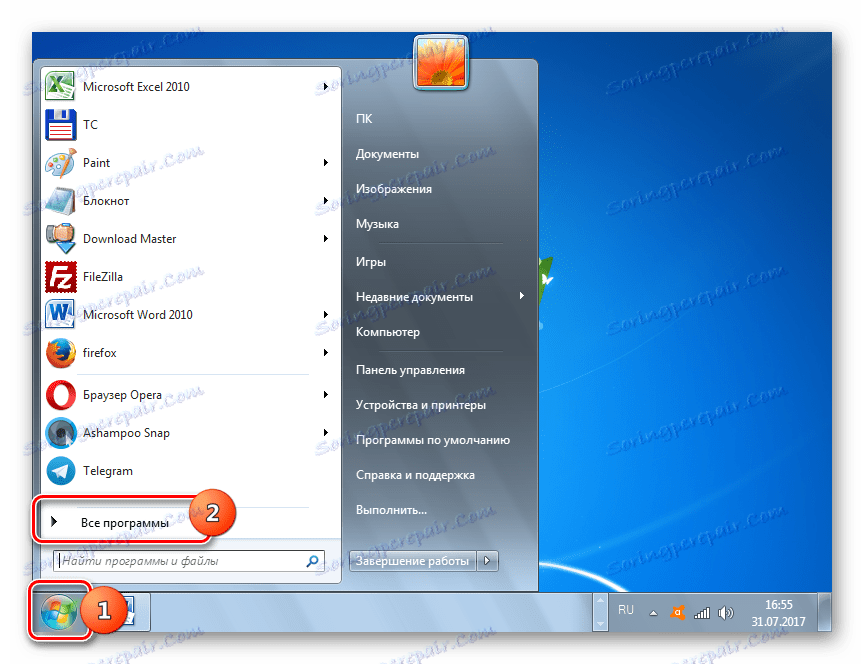
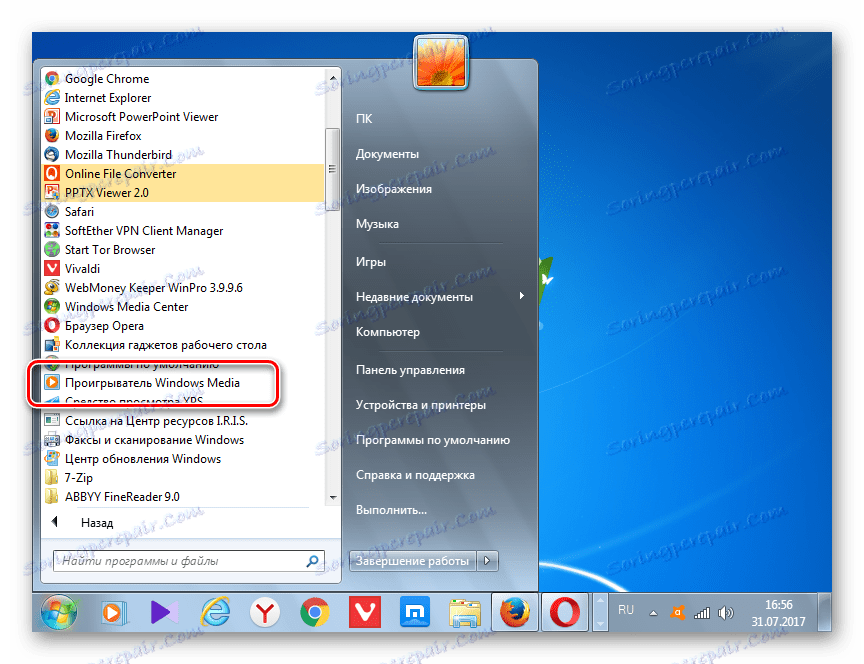
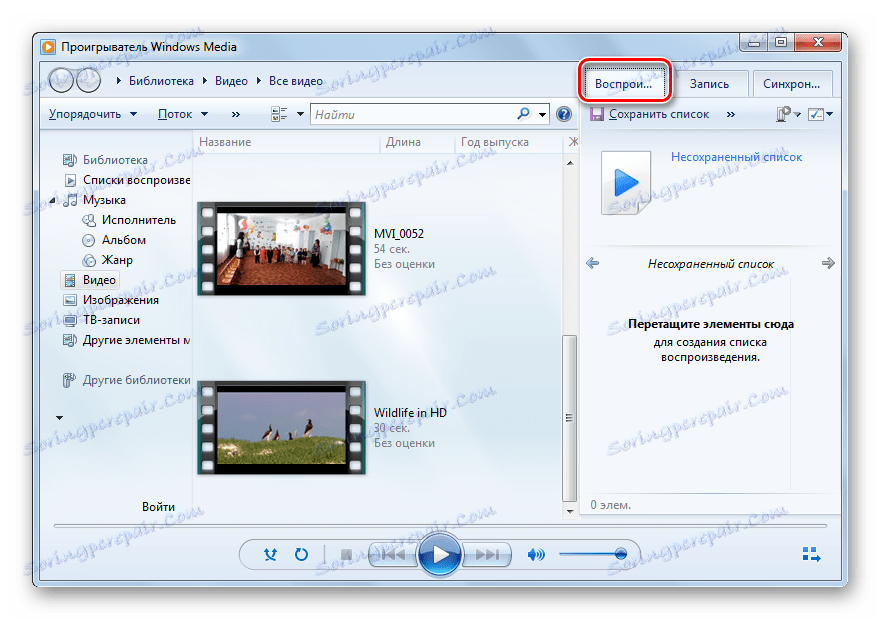
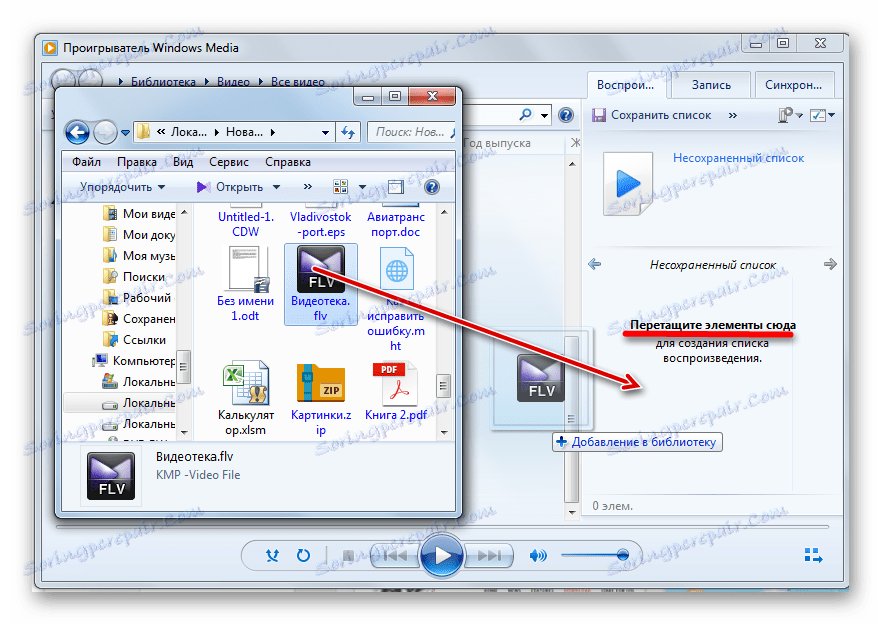
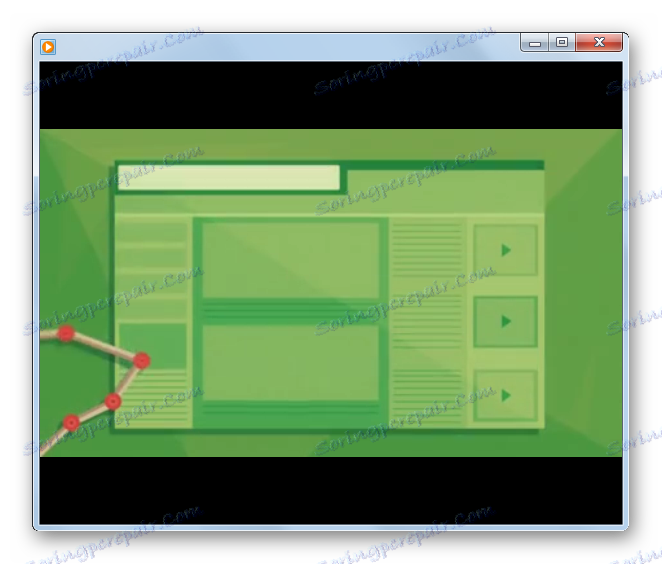
Trenutačno ima dosta različitih programa koji mogu reproducirati FLV streaming videozapis. Prije svega, ovo je gotovo sve suvremene video igrače, uključujući ugrađeni media player Windows Media. Glavni uvjet za ispravnu reprodukciju je instalacija najnovije inačice kodeka.
Uz specijalizirane video reproduktore, možete pogledati i sadržaj video datoteka oblika koji proučavate pomoću programa gledatelja. Međutim, ti su programi gledatelji još uvijek bolji za upoznavanje sa sadržajem, a za potpuno gledanje video isječaka kako bi dobili najbolju kvalitetu slike, bolje je koristiti specijalizirane video reproduktore (KLMPlayer, GOM Player, Media Player Classic i drugi).